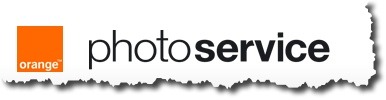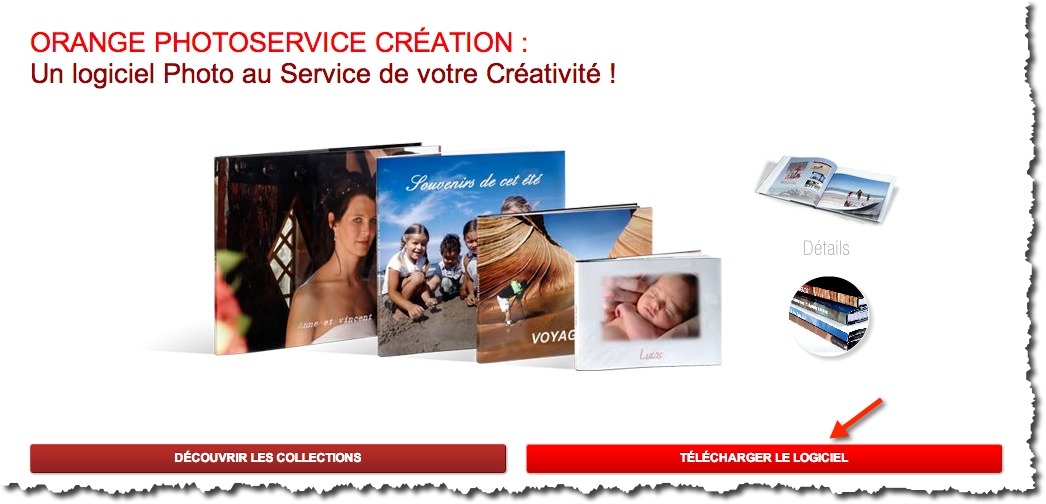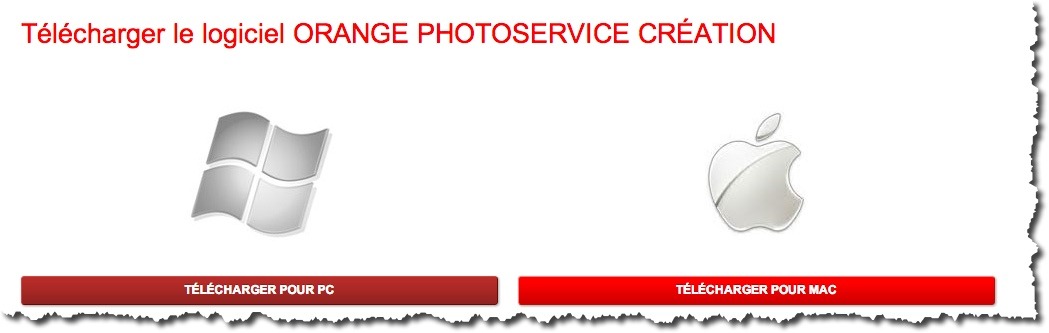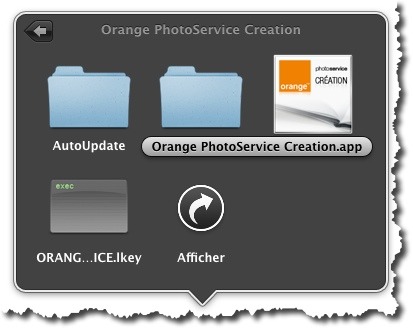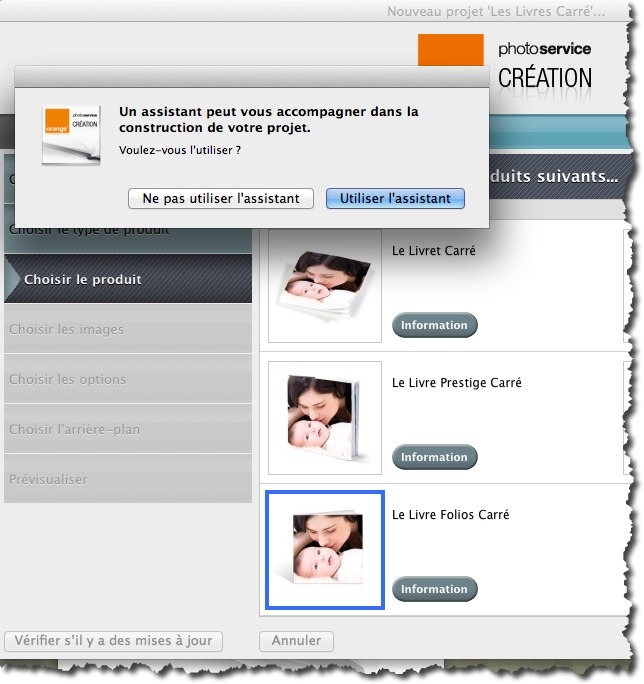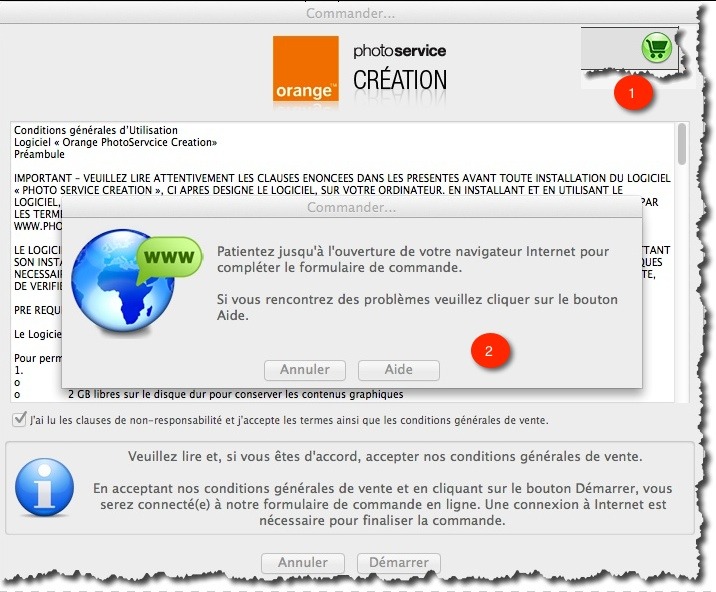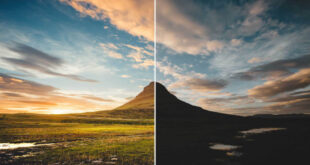Grâce au logiciel Orange Photoservice Création, vous pouvez créer votre livre photo personnalisé en toute simplicité. Découvrez une importante bibliothèque de fonds, de cadres et de masques qui sublimeront littéralement votre livre photo.
Pour ceux qui ne voudrait pas utiliser les services d’Orange, il existe de nombreux autres sites proposant ce genre de service avec des choix identiques comme des calendriers photo, des cartes de vœux ou encore de la photo sur toile. Pour trouver le service qui vous convient, Google est votre ami.
Mais continuons notre découverte de l’application Photoservice d’Orange.
- Télécharger et installer le logiciel livre.
Depuis la page du service Photo , cliquez sur Livres Photo dans le menu défilant.
Vous êtes alors redirigé sur la page de présentation de la gamme de livres proposée par le service Photo Orange avec Photo Service. Cliquez sur télécharger la version logicielle ou opter pour la version création du livre en ligne.
Pour ce tutoriel nous utiliserons, la version logicielle. Il existe une version Mac et Windows.Vous êtes redirigé vers la page de présentation du logiciel. Cliquez sur Télécharger le logiciel.
Choisissez votre version de logiciel (Mac ou PC), puis suivez les instructions du téléchargement (MAC dans notre exemple).
Le téléchargement (environ 150 Mo) du fichier se lance. Une fois le fichier téléchargé cliquer sur OrangePhotoServiceCreation.dmg pour procéder à son installation.
Ensuite déplacer le logiciel dans le répertoire Applications et lancer le depuis celui-ci.
Le logiciel est maintenant installé sur votre ordinateur.
- Créer un livre sur le logiciel
Une fois le logiciel installé, vous réalisez votre création sans être connecté à internet. Double-cliquez sur l’icône du logiciel.
Au 1er écran, si vous n’avez jamais utilisé le logiciel, cliquez sur Créer un nouveau projet.
Pour une nouvelle création, vous devez choisir la catégorie Livres Photos et cliquer sur Suivant.
Puis, choisissez le type de produit (Livres Carrés, Livres Paysage, Livres Portrait…) et cliquez sur Suivant.
Si vous hésitez, vous pouvez obtenir plus d’information sur le type de produit ou le produit lui-même en cliquant sur Information.
Enfin, choisissez le produit précis que vous souhaitez réaliser et cliquer sur Suivant.
Dès que vous avez fini de choisir votre produit, un assistant vous est proposé (je vous le conseille pour débuter) pour vous guider dans chaque étape de la création de votre livre.
Vous n’avez plus qu’à ajouter vos photos.
Si vous voulez garder une cohérence dans le déroulement de votre album, je vous conseille des les trier par date de création (Préférences -> Trier -> Par date de création). Puis cliquer sur Suivant et choisissez les options de votre livret.
A la fin nommer votre projet et cliquer sur Créer.
- 1: Bouton pour payer en ligne
- 2: Formulaire de commande
Lorsque votre commande est terminée, le logiciel transfère votre création sur le service en ligne de Photo Service où s’effectue le paiement. Renseignez vos coordonnées, choisissez le mode de livraison (en Chronopost, retrait en magasin Photo Service ou retrait en relais Kiala).
Enfin, procédez au paiement en ligne dans un environnement totalement sécurisé.
That’s All.
 Quick-Tutoriel.com Network & System Admin.
Quick-Tutoriel.com Network & System Admin.